
Scansione di documenti con WSD (Scansione WSD)
In questa sezione viene descritto come acquisire gli originali da un computer che utilizza WSD.
 Il formato di scansione disponibile è A4(LTR). Tenere presente che, anche se si inseriscono originali maggiori di A4(LTR), la scansione viene eseguita solo sul formato A4(LTR). |
Dal pannello comandi
1
Posizionare l'originale. Posizionamento degli originali
2
Premere <Scansione WSD>. Schermata <Home>
3
Premere <Consentire scanner remoto>.
A questo punto si è pronti per la scansione dal computer.
Da un computer
4
Fare clic su [ ]
]  [Accessori Windows]
[Accessori Windows]  [Fax e scanner di Windows].
[Fax e scanner di Windows].
 ]
]  [Accessori Windows]
[Accessori Windows]  [Fax e scanner di Windows].
[Fax e scanner di Windows].5
Fare clic su [Digitalizza].
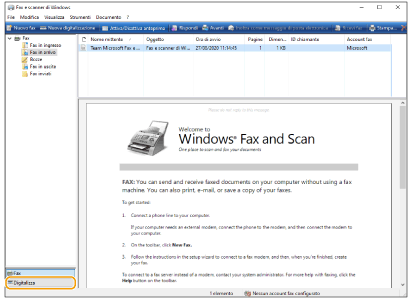
6
Fare clic su [Nuova digitalizzazione].
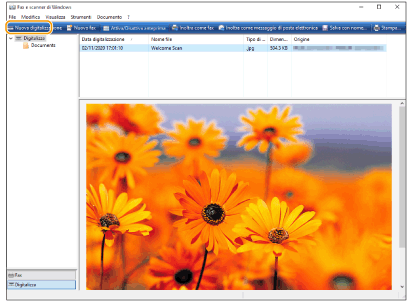
Quando viene visualizzata la finestra di dialogo [Seleziona dispositivo], selezionare la macchina e fare clic su [OK].
7
Dall'elenco a discesa [Origine], selezionare la posizione in cui l'originale è stato inserito.
Quando si posiziona l'originale sul vetro di lettura, selezionare [Piano]. Quando lo si posiziona nell'alimentatore, selezionare [Alimentatore (digitalizza solo un lato)].
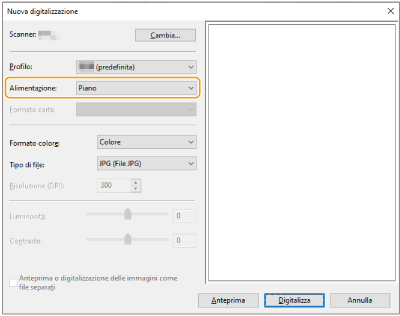
8
Specificare le impostazioni di scansione in base alle esigenze.
Selezionando il tipo di originale dall'elenco a discesa [Profilo] è possibile regolare la qualità ottimale dell'immagine. Per gli originali composti prevalentemente da testo, selezionare [Documento]. Per gli originali composti solo da fotografie, selezionare [Foto (Default)].
Dall'elenco a discesa [Tipo di file], selezionare il formato di file per l'immagine salvata dell'originale acquisito.
Per controllare l'immagine acquista con le impostazioni specificate applicate, fare clic su [Anteprima].
9
Fare clic su [Digitalizza].
Si avvia la scansione dell'originale.
Quando la scansione è completa, il documento acquisito è visualizzato nell'elenco dei file della schermata [Fax e scanner di Windows] e salvato nella cartella [Documenti digitalizzati] di [Documento].
 |
Registrazione delle impostazioni utilizzate di frequenteSe si effettua la scansione sempre con le stesse impostazioni, seguire le procedure riportate di seguito per registrare le impostazioni. Durante la scansione è possibile richiamarle in modo facile e comodo. Selezionare [Aggiungi profilo] dall'elenco a discesa [Profilo]  Specificare le impostazioni di scansione che si desidera registrare Specificare le impostazioni di scansione che si desidera registrare  Inserire un nome nella casella di testo [Nome profilo] Inserire un nome nella casella di testo [Nome profilo]  Fare clic su [Salva profilo] Fare clic su [Salva profilo]Invio del documento a un computer tramite WSDÈ possibile inviare il documento acquisito anche ai computer sulla rete che supportano WSD. In questo caso, premere <Scansione WSD>  selezionare il computer a cui si desidera effettuare l'invio selezionare il computer a cui si desidera effettuare l'invio  <Abilita>. Nel computer si aprono la schermata [Fax e scanner di Windows] e la cartella, quindi viene visualizzato il documento acquisito. <Abilita>. Nel computer si aprono la schermata [Fax e scanner di Windows] e la cartella, quindi viene visualizzato il documento acquisito.Vengono visualizzati fino a 40 computer di destinazione. |